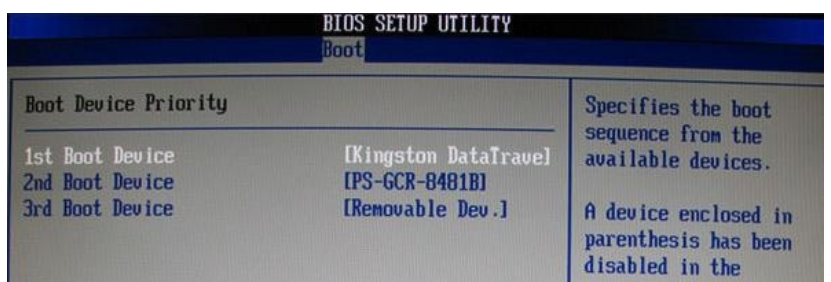
由于win11系统的横空出世,有不少小伙伴想安装win11操作系统,但是不知道怎么装,还要花冤枉钱找人装,今天就此问题向大家介绍一下怎么简单快速安装win11系统,且安全可靠。
工具/原料
系统版本:window10
品牌型号:联想GeekPro 2020
软件版本:大白菜u盘启动盘工具
Step1:重装系统的前期准备
1、先 去下载大白菜u盘启动盘工具。
2、 提前准备好win11的镜像系统,如若没有可在网上自行下载,并将镜像复制到大白菜U盘启动盘的根目录或电脑除C盘外的其他盘中;
当然也可以在大白菜在线下载win11,即在电脑联网的前提下,您可以在大白菜一键装机内选择系统下载,详细步骤见Step2-2
3、 在大白菜装机工具中查询自身机型的U盘启动快捷键
重要提示:以下操作界面是win10的界面,你们重装win11的时候选择对应的win11系统即可。
Step2-1:重装win11系统
1、 把U盘插入电脑,重启你的电脑,出现开机画面时,通过不断地按U盘启动快捷键进入启动项设置,将U盘设置为开机首选
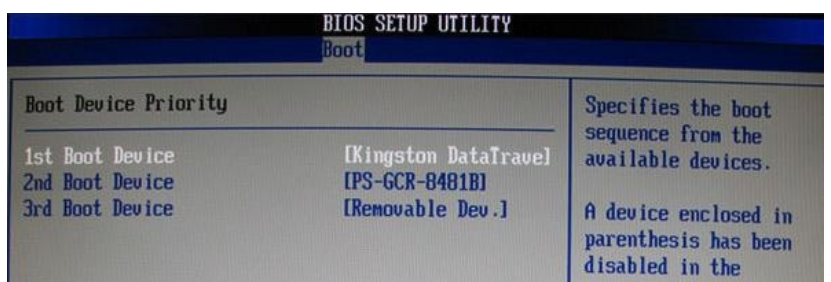
进入大白菜pe系统后,选择“启动Win10 X64 PE(2G以上内存)”选项并回车确认
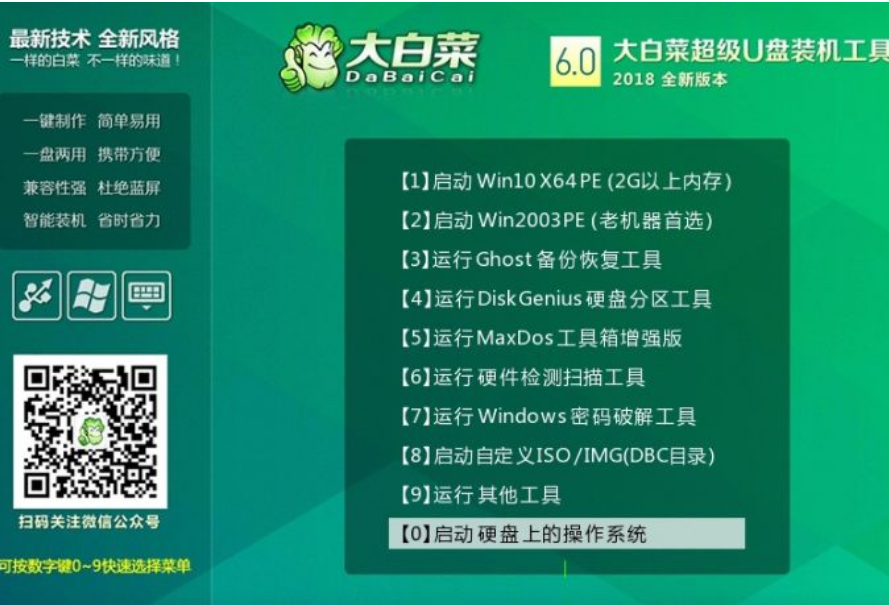
2、 打开大白菜装机软件,按照如图显示的步骤进行操作,然后点击执行
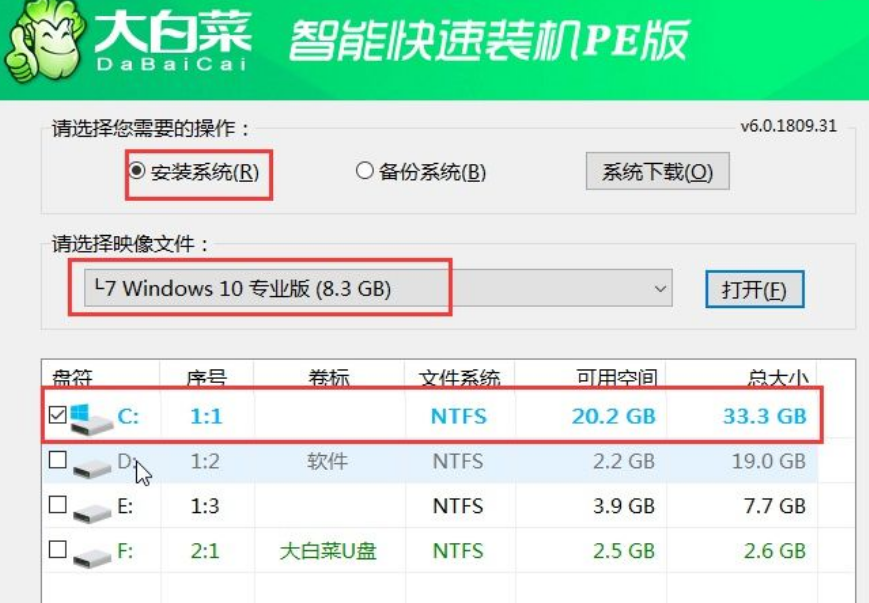
3、 接下来会弹出还原窗口,默认选项点击“是”
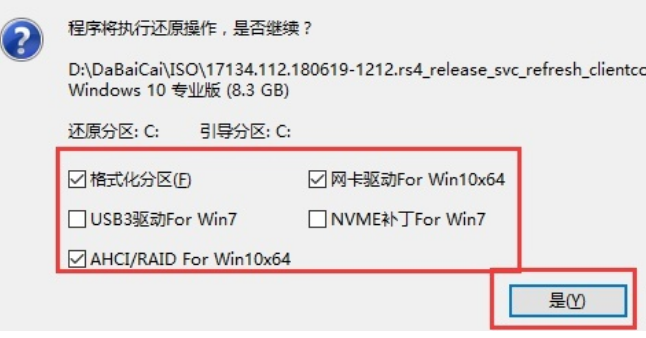
4、 等待win11系统安装完成然后重启电脑,现在就要拔掉U盘。
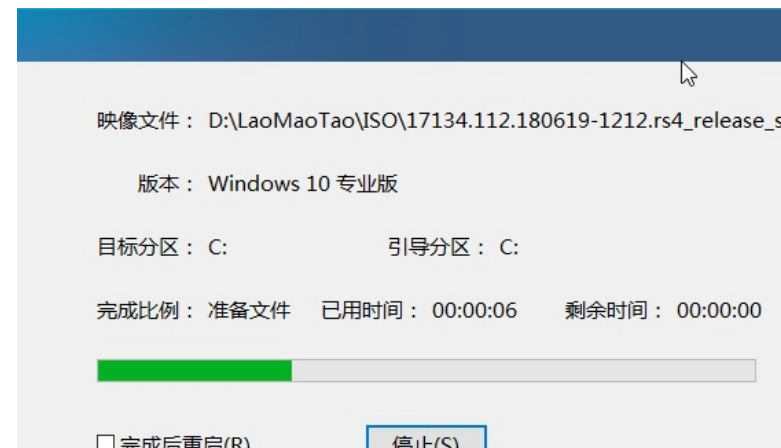
5、 重启后电脑进行系统部署阶段此时不用进行任何操作,完成后就会进入win11系统桌面
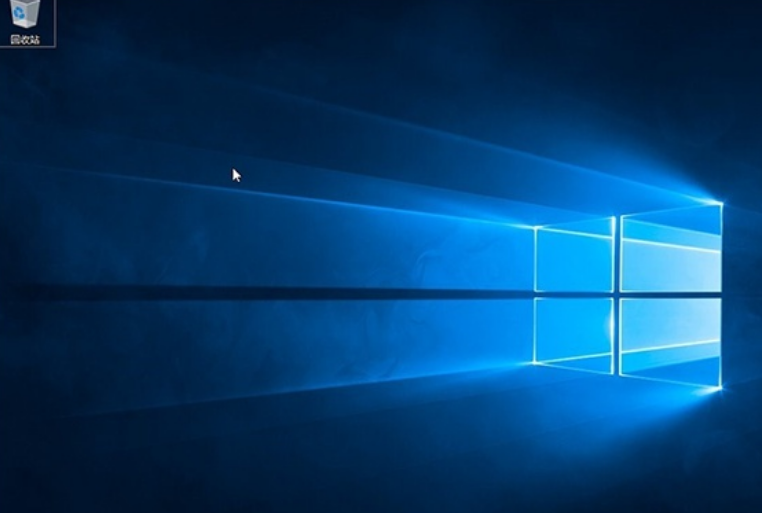
总结
1、先按要求制作u盘启动器
2、跟随操作系统进行选择
3、等待部署,然后重启






 粤公网安备 44130202001059号
粤公网安备 44130202001059号